Windows 10で[ごみ箱]をタスクバーにピン留めする方法です。
ごみ箱をスタート画面にピン留めする方法は簡単ですが、ごみ箱をタスクバーにピン留めするには少々操作が必要です。
-
ごみ箱をスタートメニューやクイックアクセスにピン留めする
Windows 10で[ごみ箱]を右クリックすると、ショートカットメニューに[スタート画面にピン留めする]というコマンドがあります。 いつの ...
![タスクバーにピン留めされた[ごみ箱]](https://hamachan.info/WordPress2019/wp-content/uploads/2017/01/601trash4.png)
ショートカットの作成
まず、デスクトップの何もない箇所で右クリックします。
ショートカットメニューの[新規作成]から[ショートカット]をクリックします。
![デスクトップで右クリックしてショートカットメニュー[新規作成]](https://hamachan.info/WordPress2019/wp-content/uploads/2017/01/601trash_task1.png)
[項目の場所を入力してください]のテキストボックスに以下の通りに入力します。
%SystemRoot%\explorer.exe shell:RecycleBinFolder
[次へ]のボタンをクリックします。
![[ショートカットの作成]に項目の場所を入力](https://hamachan.info/WordPress2019/wp-content/uploads/2017/01/601trash_task2.png)
ショートカットに名前を付けます。
私は[trash]としています。
[ごみ箱]、[ゴミ箱]でもOKです。
[完了]ボタンをクリックします。
![[ショートカットの作成]でショートカットの名前を入力](https://hamachan.info/WordPress2019/wp-content/uploads/2017/01/601trash_task3.png)
デスクトップに下のようなアイコンが現れると思います。
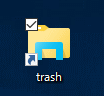
プロパティの設定
このアイコンで右クリックします。
ショートカットメニューから[プロパティ]をクリックします。
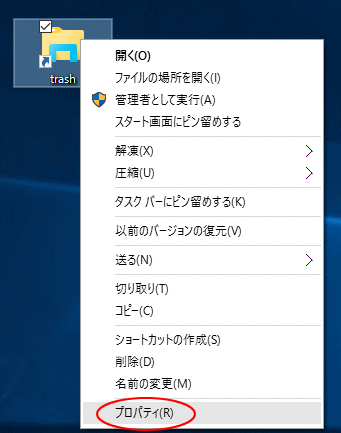
[trashのプロパティ]ダイアログボックスが表示されます。
[アイコンの変更]ボタンをクリックします。
![[trashのプロパティ]ダイアログボックスの[アイコンの変更]](https://hamachan.info/WordPress2019/wp-content/uploads/2017/01/601trash_task6.png)
[ごみ箱]のアイコンを選択して、[OK]ボタンをクリックします。
![[アイコンの変更]ダイアログボックスでアイコンを選択](https://hamachan.info/WordPress2019/wp-content/uploads/2017/01/601trash_task7.png)
追記以前は、[アイコンの変更]をクリックしただけで、ごみ箱のアイコンがあったのですが、今は表示されなくなっています。
ごみ箱のアイコンがない場合は、[アイコンの変更]のテキストボックスに以下のとおりに入力して[Enter]キーを押してください。
そうすると、アイコンがたくさん表示されますので、その中から[ごみ箱]のアイコンを見つけてください。
%SystemRoot%\system32\imageres.dll
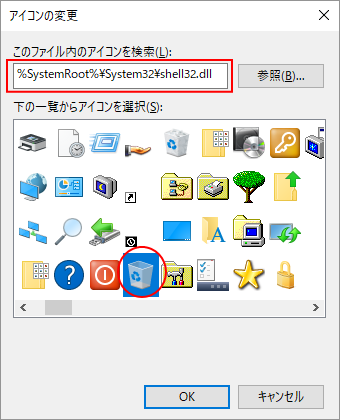
参考オリジナルのアイコンに変更することもできます。
-
Windows10のフォルダーアイコンの変更(オリジナルアイコンにもできる)
Windows10でフォルダーアイコンを変更する方法です。デフォルトのフォルダーアイコンは、同じデザインとなっていますが、このフォルダーのア ...
タスクバーにピン留めする
再度、アイコンで右クリックします。
ショートカットメニューから[タスクバーにピン留めする]をクリックします。
![ショートカットメニューの[タスクバーにピン留めする]](https://hamachan.info/WordPress2019/wp-content/uploads/2017/01/601trash_task8.png)
下のようにタスクバーにごみ箱がピン留めされます。
![タスクバーにピン留めされた[ごみ箱]](https://hamachan.info/WordPress2019/wp-content/uploads/2017/01/601trash4.png)
タスクバーにピン留めしたアプリを開くショートカットキー
タスクバーにピン留めしたアプリケーションは、[Windows]キーと[数字]キーで起動することができます。
数字は、左から順に[1、2、3、4、5、6、7、8、9、0]で割り当てられます。
以下は、バージョン1903のタスクバーです。
例えば、Microsoft Edgeは、[Windows]キーを押したまま[1]キーで起動できます。[タスクビュー]は除いて、その右隣のアイコンから数えます。
![Windows10のタスクバーにピン留めしたアプリを[Windows]キーと[数字]キーで起動](https://hamachan.info/WordPress2019/wp-content/uploads/2017/05/win10-taskbar6.png)
![キーボード[Windows]キーと[数字]キー](https://hamachan.info/WordPress2019/wp-content/uploads/2018/05/kibord-win-suuji.png)
タスクバーにピン留めしたごみ箱も[Windows]キーと[数字]キーで起動できます。
参考Windows 11でも同じ操作ができます。Windows 11も[タスクビュー]は除いて、その右隣のアイコンから数えます。
![Windows11のタスクバーにピン留めしたアプリを[Windows]キーと[数字]キーで起動](https://hamachan.info/WordPress2019/wp-content/uploads/2017/05/win11-taskbar5.png)
ピン留めしたアプリの選択
タスクバーにピン留めしたアプリケーションの選択であれば、[Windows]+[T]です。
左から順番に選択できます。選択して、起動するには、[Enter]キーを押します。
![キーボード[Windows]+[T]](https://hamachan.info/WordPress2019/wp-content/uploads/2017/01/keybord-win-t.png)
タスクバーからピン留めを外す
タスクバーのごみ箱のピン留めを外す場合は、タスクバーのごみ箱のアイコンで右クリックして、[タスクバーからピン留めを外す]をクリックします。
![ショートカットメニューの[タスクバーからピン留めを外す]](https://hamachan.info/WordPress2019/wp-content/uploads/2017/01/601trash_task10.png)
デスクトップのごみ箱を非表示にする
以下は、デスクトップ上のごみ箱アイコンを非表示にする方法です。
デスクトップの何もないところで右クリックして、[個人設定]をクリックします。
Windows 10のバージョンアップにより、[個人用設定]と表示されているものもあります。
![ショートカットメニューの[個人設定]](https://hamachan.info/WordPress2019/wp-content/uploads/2017/01/601trash_task11.png)
Windows 10の設定[テーマ]から[デスクトップアイコンの設定]をクリックします。
![Windows設定[テーマ]の[デスクトップアイコンの設定]](https://hamachan.info/WordPress2019/wp-content/uploads/2017/01/601trash_task12.png)
[デスクトップアイコンの設定]ダイアログボックスが表示されます。
[ごみ箱]のチェックボックスをオフにして[OK]ボタンを押して閉じていきます。
![[ごみ箱]のチェックボックスをオフ](https://hamachan.info/WordPress2019/wp-content/uploads/2017/01/601trash_task13.png)
参考以下の記事でも[デスクトップアイコンの設定]について解説しています。Windows 10のバージョン22H2で解説しています。
-
デスクトップアイコンのカスタマイズ(アイコンの表示と非表示設定)
デスクトップにマイコンピュータのアイコンやマイドキュメントなどを表示させることができます。 デスクトップにアイコンがあれば[スタート]メニュ ...
タスクバーのごみ箱の操作
最後にタクスバーの[ごみ箱]を右クリックしても、[ごみ箱を空にする]というメニューはありませんので、[ごみ箱]の操作をする場合は、タスクバーのアイコンをクリックしてごみ箱を開いて操作してください。
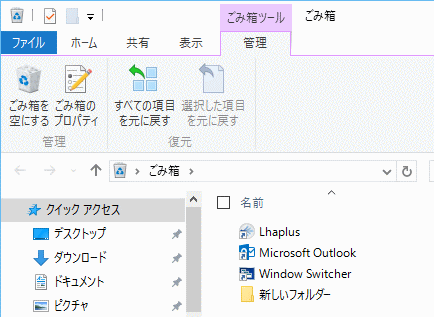
以下のページを参考にさせていただきました。感謝
Windowsスマートチューニング (63) Win 7編: ごみ箱をタスクバーにピン止めし、デスクトップ上のアイコンをなくす | マイナビニュース
参考タスクバーで右クリックして[ツールバー]-[デスクトップ]をクリックして、タスクバーに[デスクトップ]バーを表示すると、[ゴミ箱]も表示できます。
-
タスクバーにツールバーを追加してフォルダーやファイルに直接アクセス
Windowsでは、タスクバーに[ツールバー]の[アドレス][リンク][デスクトップ]を追加して、フォルダーやファイルを直接開くことができま ...
![タスクバーの[デスクトップ]バー](https://hamachan.info/WordPress2019/wp-content/uploads/2017/01/trash001.png)
Windows 11では、ごみ箱をクイックアクセスにピン留めできます。
-
ごみ箱をスタートメニューやクイックアクセスにピン留めする
Windows 10で[ごみ箱]を右クリックすると、ショートカットメニューに[スタート画面にピン留めする]というコマンドがあります。 いつの ...

